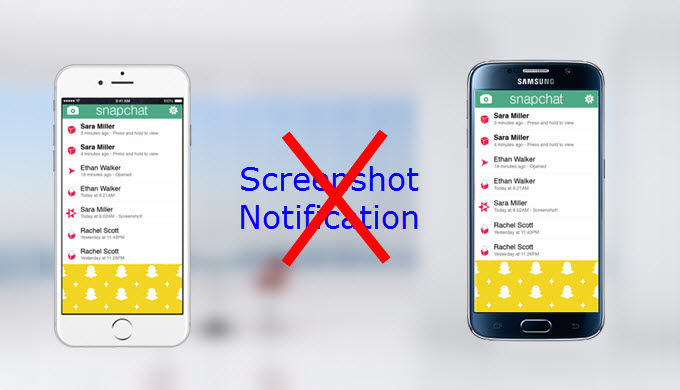
Snapchat ist eine Apps für Videochats, welche Chats automatisch nach einer vom Absender festgelegten Zeit löscht. Diese Chats können Fotos oder Videos sein, die Anwender an mehrere Empfänger einer Liste senden. Vielleicht möchten Sie manchmal Screenshots von lustigen Fotos oder Personen machen. Doch der Absender wird darüber benachrichtigt, wenn Sie die herkömmliche Screenshot-Funktion Ihres Smartphones nutzen. In diesem Artikel erfahren Sie, wie Sie Snapchat Screenshots unbemerkt machen können und diese Snapchat Bilder speichern.
Screenshots mit Softwares von Drittparteien aufnehmen
Apps für Android
1. Apowersoft Screenshot
 Diese App ist ein Screenshot Tool für Android Nutzer. Mit dieser App können Anwender Screenshots von allen Bildschirminhalten aufnehmen. Drücken Sie dazu entweder die „Power“ und die „Lautstärke/Home“ Tasten gleichzeitig für 2 Sekunden drücken oder auf ein Overlay Icon auf dem Display tippen, das jedoch nur für Android 5.0 (oder neuer) verfügbar ist. Sobald der Screenshot gemacht wurde, können Sie diesen mit dem Editor des Tools direkt bearbeiten. So können Sie die Screenshots zurechtschneiden, Texte hinzufügen oder Linien und andere Formen einfügen. Nach der Bearbeitung können Sie den Screenshot direkt auf Ihrem Smartphone speichern, mithilfe anderer Apps teilen oder auf einen kostenlosen Cloud Speicher hochladen, der vom Entwickler bereitgestellt wird.
Diese App ist ein Screenshot Tool für Android Nutzer. Mit dieser App können Anwender Screenshots von allen Bildschirminhalten aufnehmen. Drücken Sie dazu entweder die „Power“ und die „Lautstärke/Home“ Tasten gleichzeitig für 2 Sekunden drücken oder auf ein Overlay Icon auf dem Display tippen, das jedoch nur für Android 5.0 (oder neuer) verfügbar ist. Sobald der Screenshot gemacht wurde, können Sie diesen mit dem Editor des Tools direkt bearbeiten. So können Sie die Screenshots zurechtschneiden, Texte hinzufügen oder Linien und andere Formen einfügen. Nach der Bearbeitung können Sie den Screenshot direkt auf Ihrem Smartphone speichern, mithilfe anderer Apps teilen oder auf einen kostenlosen Cloud Speicher hochladen, der vom Entwickler bereitgestellt wird.
Und so können Sie mit dieser App unbemerkt Snapchat Screenshots machen:
1. Laden Sie die App auf Ihr Smartphone herunter und installieren Sie diese.
2. Führen Sie die App aus und tippen Sie auf den „Start“ Button, um das Überlagerungssymbol zu aktivieren. Dies ist für Android 5.0 oder neuer möglich.
3. Gehen Sie nun zu Snapchat und öffnen Sie den Inhalt, den Sie auf einem Screenshot festhalten möchten.
4. Tippen Sie auf das blaue Überlagerungssymbol auf dem Display. Anschließend wird der Screenshot aufgenommen und im Editor der App angezeigt.
5. Bevor Sie den Screenshot speichern, können Sie diesen nach Belieben bearbeiten.
6. Tippen Sie auf „Fertig“ > „Speichern“ oben links und speichern Sie den Screenshot auf Ihrem Smartphone.
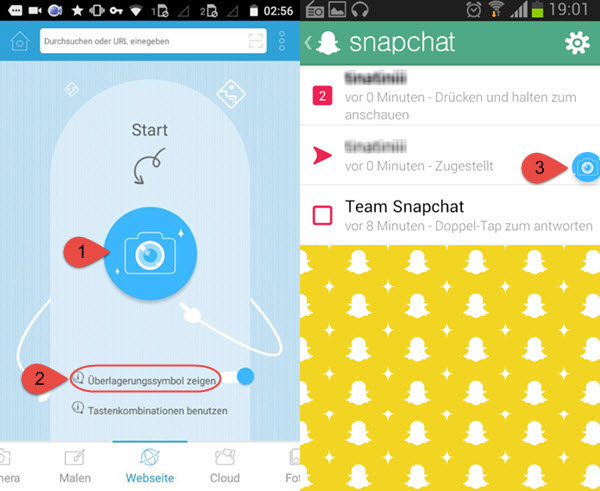
2. Snapsave
 Dies ist ein anderes Tool, um Snapchat Screenshots zu speichern. Snapsave kann unbemerkt Snapchat Inhalte auf Screenshots festhalten, ohne dass der Absender davon weiß. Das einzige Problem bei dieser App ist, dass einige Filter auf Snapchat nicht richtig aufgenommen werden können. Diese App ist außerdem nicht auf Google Play abrufbar. Also seien Sie bei der Verwendung vorsichtig.
Dies ist ein anderes Tool, um Snapchat Screenshots zu speichern. Snapsave kann unbemerkt Snapchat Inhalte auf Screenshots festhalten, ohne dass der Absender davon weiß. Das einzige Problem bei dieser App ist, dass einige Filter auf Snapchat nicht richtig aufgenommen werden können. Diese App ist außerdem nicht auf Google Play abrufbar. Also seien Sie bei der Verwendung vorsichtig.
Tool für iPhone/iPad
 Apowersoft iPhone/iPad Recorder ist ein Tool, mit welchem Sie Ihr iOS Display auf dem PC spiegeln können. Wenn das iOS Display auf Ihrem Computer angezeigt wird, können Sie einfach Snapchat Screenshots über Ihren PC aufnehmen, ohne dass der Absender davon etwas wissen kann. Der Screenshot wird dabei auf dem PC als .PNG Datei gespeichert. Wenn Sie Snapchat Videos speichern möchten, klicken Sie bei diesem Tool einfach auf die Aufnahmetaste neben dem Screenshot Icon und schon wird das aufgenommene Video auf Ihrem PC gespeichert.
Apowersoft iPhone/iPad Recorder ist ein Tool, mit welchem Sie Ihr iOS Display auf dem PC spiegeln können. Wenn das iOS Display auf Ihrem Computer angezeigt wird, können Sie einfach Snapchat Screenshots über Ihren PC aufnehmen, ohne dass der Absender davon etwas wissen kann. Der Screenshot wird dabei auf dem PC als .PNG Datei gespeichert. Wenn Sie Snapchat Videos speichern möchten, klicken Sie bei diesem Tool einfach auf die Aufnahmetaste neben dem Screenshot Icon und schon wird das aufgenommene Video auf Ihrem PC gespeichert.
Folgen Sie einfach diesen Schritten, um mit diesem Tool Snapchat Bilder speichern zu können:
1. Laden Sie dieses Programm auf Ihren Computer herunter und installieren Sie es.
2. Nutzen Sie für Ihr iPhone/iPad und Ihren Computer dasselbe WLAN-Netzwerk und führen Sie dann den iOS Recorder aus. Ihr iPhone wird Ihren Computer nun automatisch erkennen.
3. Öffnen Sie nun die Systemsteuerung Ihres iOS Mobilgeräts und tippen Sie auf „AirPlay“.
4. Sie sehen nun ein PC Icon mit dem Namen Ihres Computers und Ihrem Nutzernamen. Tippen Sie darauf und aktivieren Sie das Spiegeln.
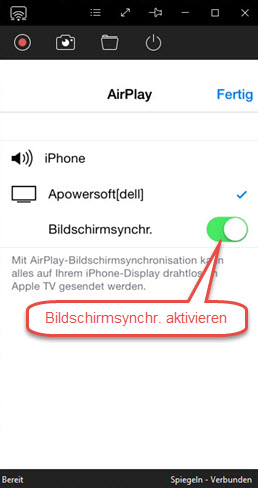
5. Das Display Ihres iOS Mobilgeräts wird nun automatisch auf Ihrem Computer angezeigt. Sie können nun Snapchat Bilder auf Ihrem iOS Gerät öffnen und diese am PC per Screenshot-Tool speichern.
6. Tippen Sie auf das Kameraicon im Menü des Programms. Anschließend wird ein Ordner angezeigt, in welchem Sie den Screenshot finden.
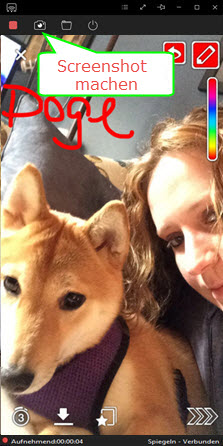
Tipp: Wenn Sie Snapchat Videos aufnehmen möchten, tippen Sie einfach auf das Aufnahmesymbol in der Bedienoberfläche des Tools, sobald das Display Ihres iOS Geräts auf dem PC angezeigt wird. Tippen Sie auf die Stop-Taste, um eine Aufnahme zu beenden. Das Video wird im gleichen Ordner wie die Screenshots gespeichert. Vor der Aufnahme können Sie noch die Auflösung (720p oder 1028p) sowie das Format (MP4, AVI, WMV, GIF usw.) bestimmen.
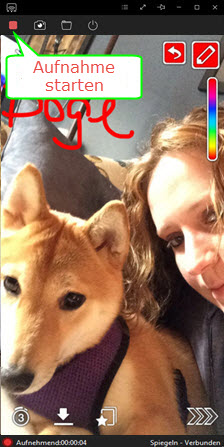
Fazit
Dies sind also die Methoden, um geheim Snapchat Screenshots und Videos auf Android und iOS aufzunehmen. Für Android Smartphones gibt es einige Optionen. Wir empfehlen jedoch die zuerst vorgestellte Methode, da diese besonders einfach zu bedienen ist. Für iPhones können Sie die zuletzt genutzte Methode nutzen. So oder so wird der Absender des Snaps nie wissen, dass Sie Screenshots oder Videos aufgenommen haben.


Einen Kommentar schreiben